フレームは“シニアのときめきブログ”より拝借しています
作り方ツールはパソコン仲間の田中 元幸 様が作ったものです
 |
Jtrim①を起動する
注意点
手順の中で×で閉じると説明があるのは必ず×をクリックしてください
その他は 「OK」 をクリックしてください
1)ファイル→ 新規作成(500・500 キャンバスの色(白)→ OK
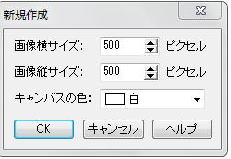
2) 表示→ 背景色→ 色の設定(黒)→ OK
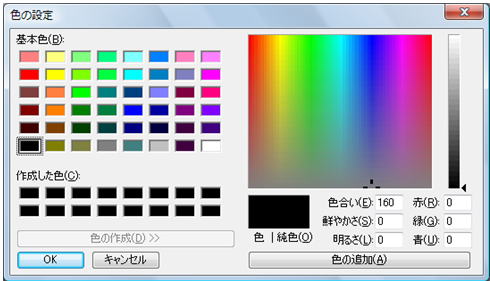
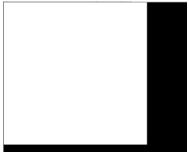
3) 加工 → ブラインド(50・縦・黒)水平方向のチェックは外し OK
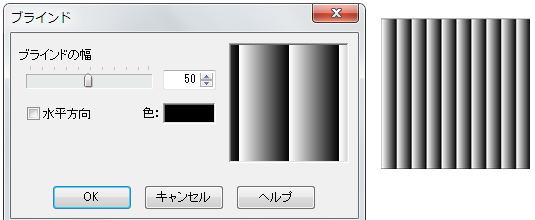
4) 加工 → ブラインド (50・水平方向にチェックを入れて・黒)
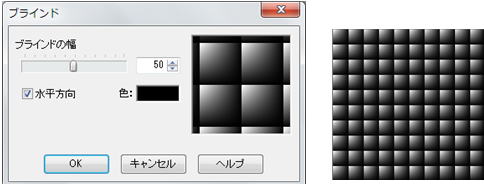
5)イメージ → 座標指定切り抜き (50・50 450・450)×で閉じ
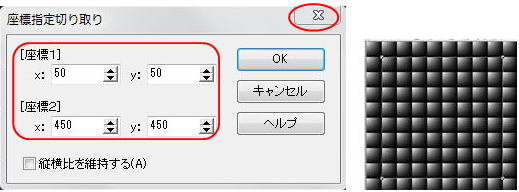
6) Delete
7) 座標指定を解除 何もないところでクリック(指定枠が消えます)
8) コピー
| 9) イメージ → ミラー | 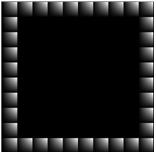 |
11) 編集 → 加算で合成 クリップボードに入力にチェックを入れ OK
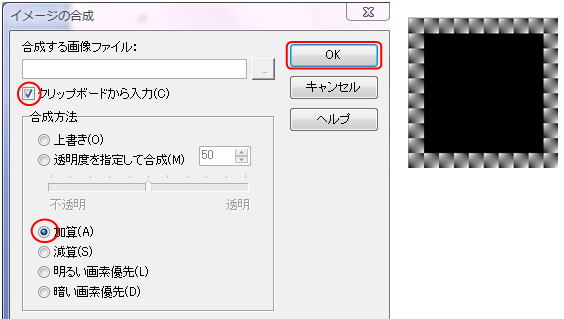
12) カラー → 色解像度の変更 クリック → 2色誤差拡散
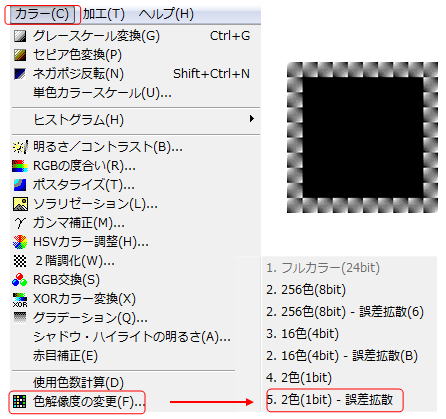
13) コピー
14) 戻るボタンで ひとつ戻して
15) 編集 →合成 透明度を指定して合成 50
クリップボードから入力にチェックを入れて OK
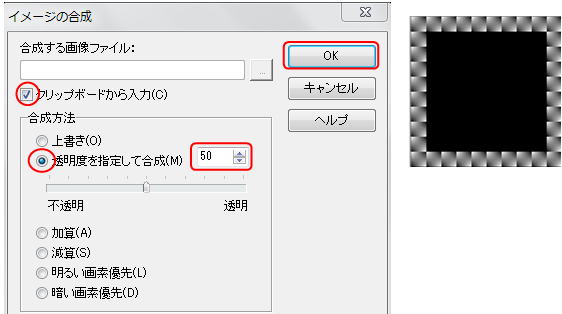
16) コピー
| 17) イメージ → フリップ | 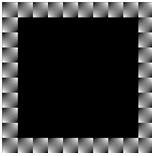 |
| 18) カラー セピア色交換 | 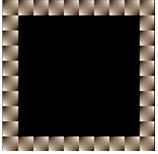 |
| 19) 編集 → 暗い画素優先で合成 クリップボードから入力 に チェックを入れ OK | 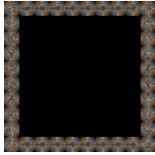 |
| 20) カラー → ヒストグラム →イコライズ | 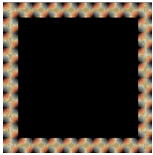 |
21) 加工 → エンボス(2)色付きにチェックを入れて OK
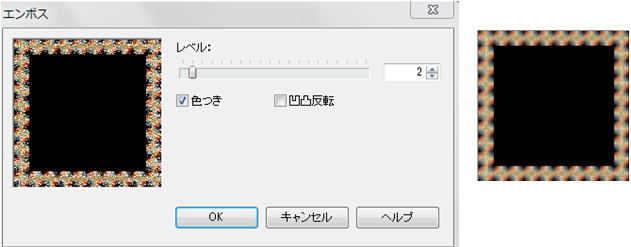
22) カラー → γガンマ補正(0.5)
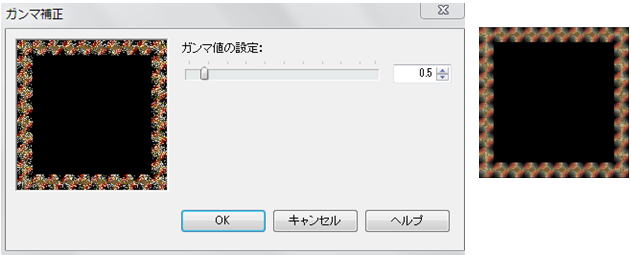
23) カラー → RGB交換×2回
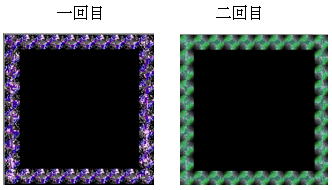
24)イメージ → 座標指定切り取り(50×50 450×450)×で閉じる
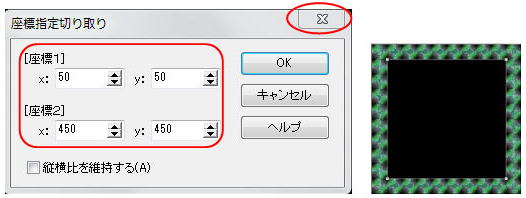
以上で完成です 名前を付けて保存します
このJtrim(1)は閉じないでそのままタスクバーに置くか縮小ボタンで小さくしておく
新しいJtrim(2)を立ち上げる
①ファイル →開く → 入れたい写真を選択
②イメージ →リサイズ 数字の小さい欄に400 と入力 OK
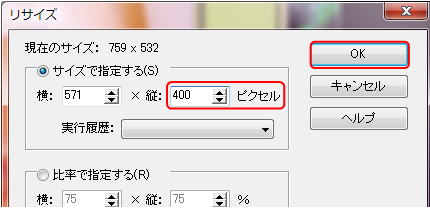
③イメージ → 座標指定切り抜き 0・0 400・400 と入力
手のマークになったマウスで画像のちょうど良いところに持って行きOK
400×400の画像が出来る
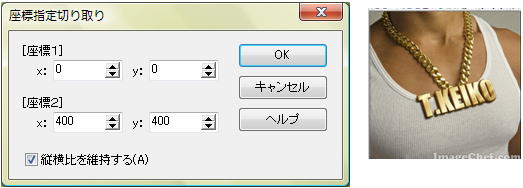
④コピー
Jtrim(1)に 編集 → 合成 明るいで合成
クリップボードから入力にチェックを入れて OK 名前を付けて保存
「みい子のひとり言」ホームに戻る